Домашнє завдання з теми: "Принципи тривимірного моделювання".
Домашнє завдання
Завдання: Створіть у редакторі Blender тривимірну модель, розташувавши за зразком куб, конус і тор (рис.1).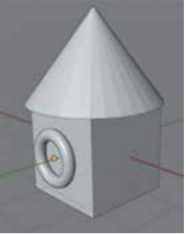
Порядок виконання:
1.Відкрийте програму Blender.
2. Виберіть у стартовому меню команду Загальне.
3. Ознайомтесь з інтерфейсом програми. Знайдіть об’єкти, позначені на рисунку 2 та на рисунку 3.
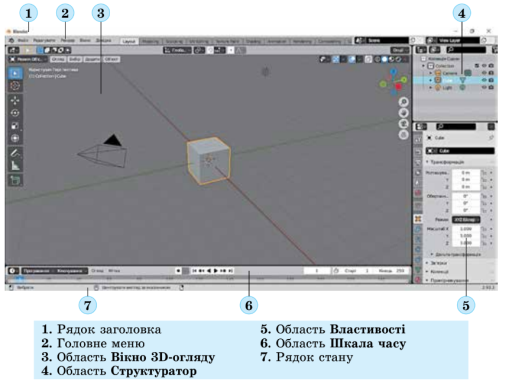
рис.2. Вікно редактора Blender
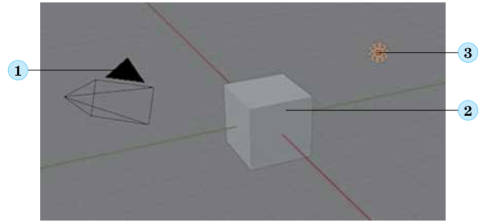
рис.3.Об’єкти сцени: камера (1), куб (2), джерело світла (3)
4. Уставте на сцену конус, налаштуйте його положення та розташування. Для цього:
1. Виконайте Додати ⇒ Сіть ⇒ Конус.
2. Перемістіть конус уздовж осі OZ так, щоб він розмістився над кубом. Для цього виберіть кнопку Переміщення![]() та перетягніть синю стрілку так, щоб конус зайняв потрібне положення.
та перетягніть синю стрілку так, щоб конус зайняв потрібне положення.
3. Збільшить у 1,5 раза радіус основи конуса. Для цього в області Властивості в блоці Масштаб установіть значення 1.5 в полях Х та Y. Зверніть увагу на послідовну зміну вигляду конуса.
5. Уставте на сцену тор, налаштуйте його положення та розташування. Для цього:
1. Виконайте Додати ⇒ Сіть ⇒ Тор.
2. Поверніть тор на 90° відносно осі ОХ. Для цього в області Властивості в блоці Обертання установіть значення 90 в поле Х. Зверніть увагу на зміну положення тору.
3. Перемістіть тор уздовж осі ОY так, щоб він розмістився перед передньою гранню куба, використовуючи інструмент Переміщення.
4. Зменште у 2 рази всі розміри тора, указавши значення 0.5 у всіх полях блока Масштаб в області Властивості.
6. Переконайтеся в правильності розміщення об’єктів, переглянувши їх з різних точок перегляду. Для цього переведіть вказівник у Вікно 3D-огляду та натисніть на додатковій цифровій клавіатурі клавішу, щоб побачити:
• 1 – вид спереду;
• 3 – вид справа;
• 7 – вид зверху;
• 9 – вид з протилежного боку.
Якщо під час перегляду в одному з видів стане помітно, що деякий об’єкт розташовано неправильно, то виберіть ім’я цього об’єкта в області Структуратор і змініть його положення, використовуючи інструмент Переміщення.
7. Відновіть на сцені перспективну проєкцію, перемістивши у Вікні 3D-огляду вказівник з натиснутим коліщатком прокручування миші.
8. Перегляньте одночасно чотири види сцени та з’ясуйте їхні особливості. Для цього:
- Натисніть сполучення клавіш Ctrl+Alt+Q.
- Визначте за написами у верхньому лівому куті утворених блоків вид проєкції та напрямок перегляду кожного виду.
- Змініть точку перегляду сцени у блоці перспективної проєкції, перетягнувши кольорові маркери на інструменті гізмо. Визначте, чи впливає це на вигляд сцени у інших блоках.
- Виберіть конус в одному з блоків. Зверніть увагу на його відображення в інших блоках.
- Натисніть повторно сполучення клавіш Ctrl+Alt+Q.
9. Перегляньте створену модель через об’єктив камери, налаштуйте положення камери. Для цього:
- Натисніть клавішу 0 на додатковій цифровій клавіатурі.
- Змініть положення камери таким чином, щоб модель повністю вміщувалась у кадрі. Для цього:
1. Виберіть ім’я камери Camera в області Структуратор.
2. Змініть перетягуванням числові значення в полях блоків Розташування та Обертання в області Властивості. Слідкуйте за зміненням зображення в кадрі до досягнення потрібного результату.
3. Повторно натисніть клавішу 0.
10. Виконане завдання надайте у вигляді посилання на документ із скріншотами у процесі виконання.


про публікацію авторської розробки
Додати розробку
